تعلمي | يعد Google Pixel 8 Magic Editor رائعًا – وإليك كيفية استخدامه
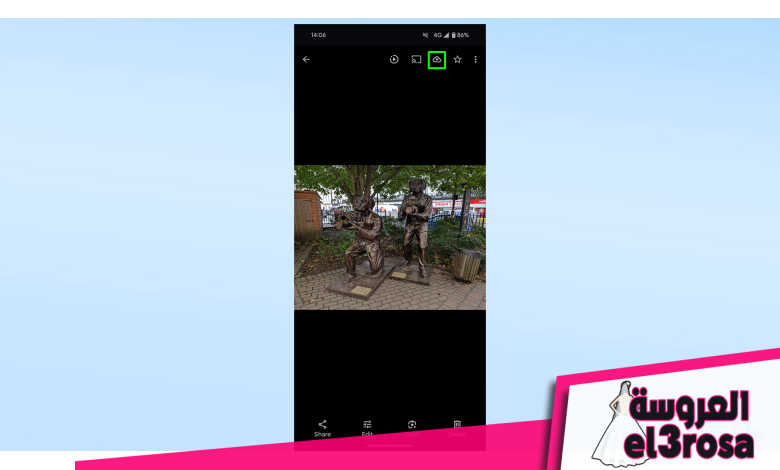
يعد Magic Editor، الذي يصل إلى جانب Google Pixel 8، وسيلة سهلة لتعديل الصور على هاتفك الذكي، ولكنه قد يبدو مرهقًا بعض الشيء عند الاستخدام. نحن هنا للمساعدة في ذلك بالرغم من ذلك.
بفضل قوة الذكاء الاصطناعي من Google، سيسمح لك Magic Editor بتحريك الكائنات داخل صورتك أو تغيير حجمها أو إزالتها أو تغيير ألوان صورتك أو الحصول على ريمكس AI لصورتك في أحد الأنماط الفنية العديدة المختلفة. القيد الحقيقي الوحيد، بخلاف ما تستطيع معالجة الصور بالذكاء الاصطناعي من Google، هو أنك تحتاج إلى نسخ الصور احتياطيًا إلى صور Google أولاً، مما قد يجعل من الصعب إجراء بعض التعديلات بسرعة أثناء تواجدك بالخارج والتقاط الصور. ضع ذلك في الاعتبار، وستجد أن بقية العملية سهلة الفهم والاستخدام بشكل لا يصدق.
في هذه الطريقة، سنعرض لك أساسيات استخدام Magic Eraser أولاً، بدءًا من فتح صورة لتحريرها وحفظها، متبوعة بتفاصيل عن نوع التعديلات التي يمكنك توقع إجرائها باستخدام Magic Editor. لذا، احصل على جهاز Pixel الخاص بك وتابعه عندما تكون جاهزًا.
كيفية استخدام Magic Editor على Google Pixel
للبدء، تحتاج إما إلى Google Pixel 8 أو Google Pixel 8 Pro، حيث أن هذه هي الهواتف الوحيدة التي تم تمكين هذه الميزة في الوقت الحالي. تطلب Google أيضًا أن يكون عمر المستخدمين أكبر من 18 عامًا قبل استخدام أي من ميزات الذكاء الاصطناعي.
1. قم بعمل نسخة احتياطية من الصورة التي تريد تحريرها إلى صور Google
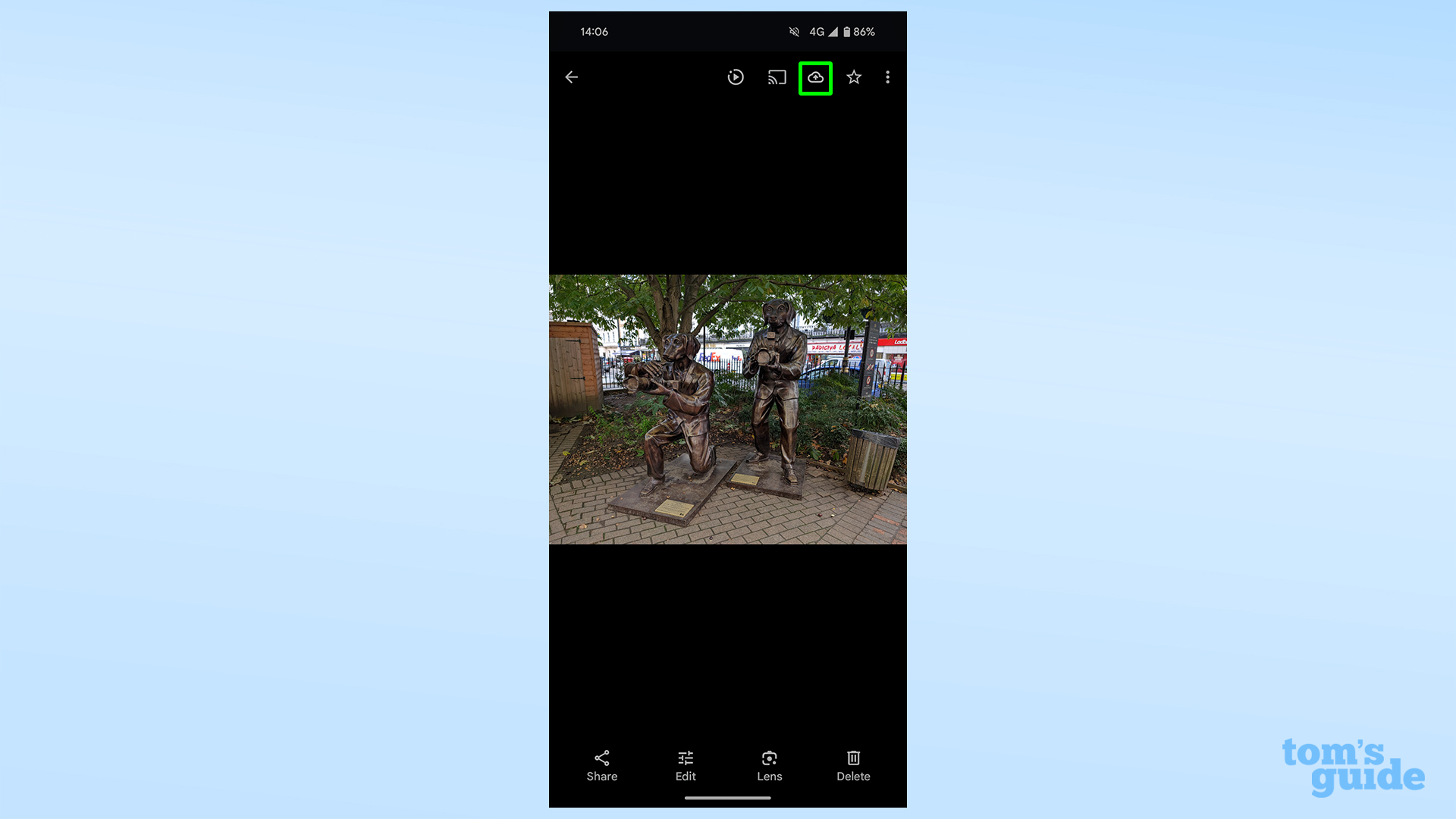
لا يمكنك فتح Magic Editor دون حفظ الصورة التي تريد تحريرها في السحابة. من المفترض أن يحدث هذا تلقائيًا إذا كنت متصلاً بشبكة Wi-Fi، ولكن يمكنك القيام بذلك يدويًا أيضًا عبر اتصال خلوي النقر على زر التحميل إلى السحابة.
2. افتح الصورة ثم محرر السحر
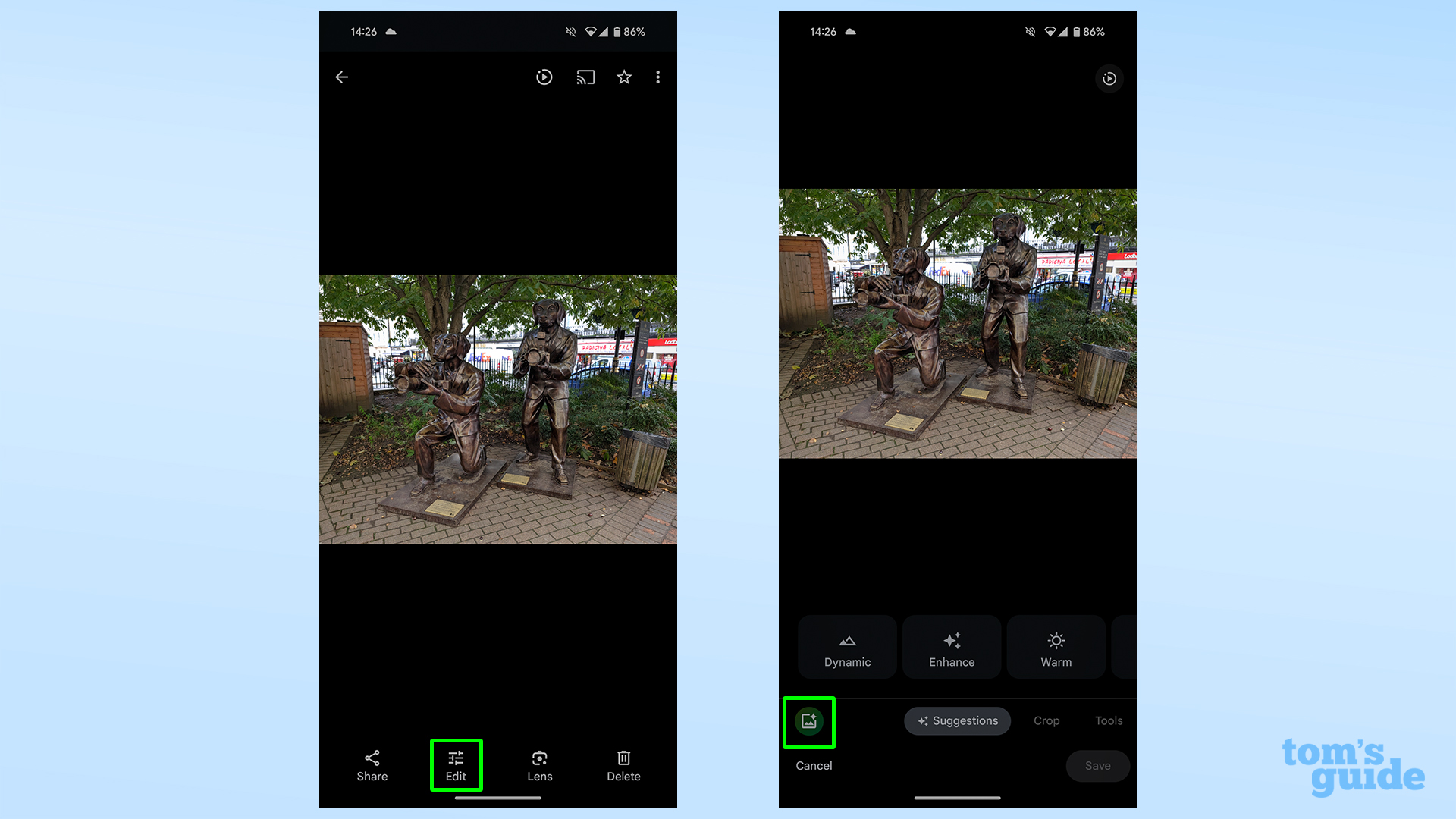
أولاً افتح الصورة في لفة الكاميرا و مقبض يحرر، ثم اضغط على المحرر السحري، وهو زر متعدد الألوان في الجزء السفلي الأيسر من الشاشة.
3. قم بإجراء تعديلاتك واحفظ نسخة من الصورة
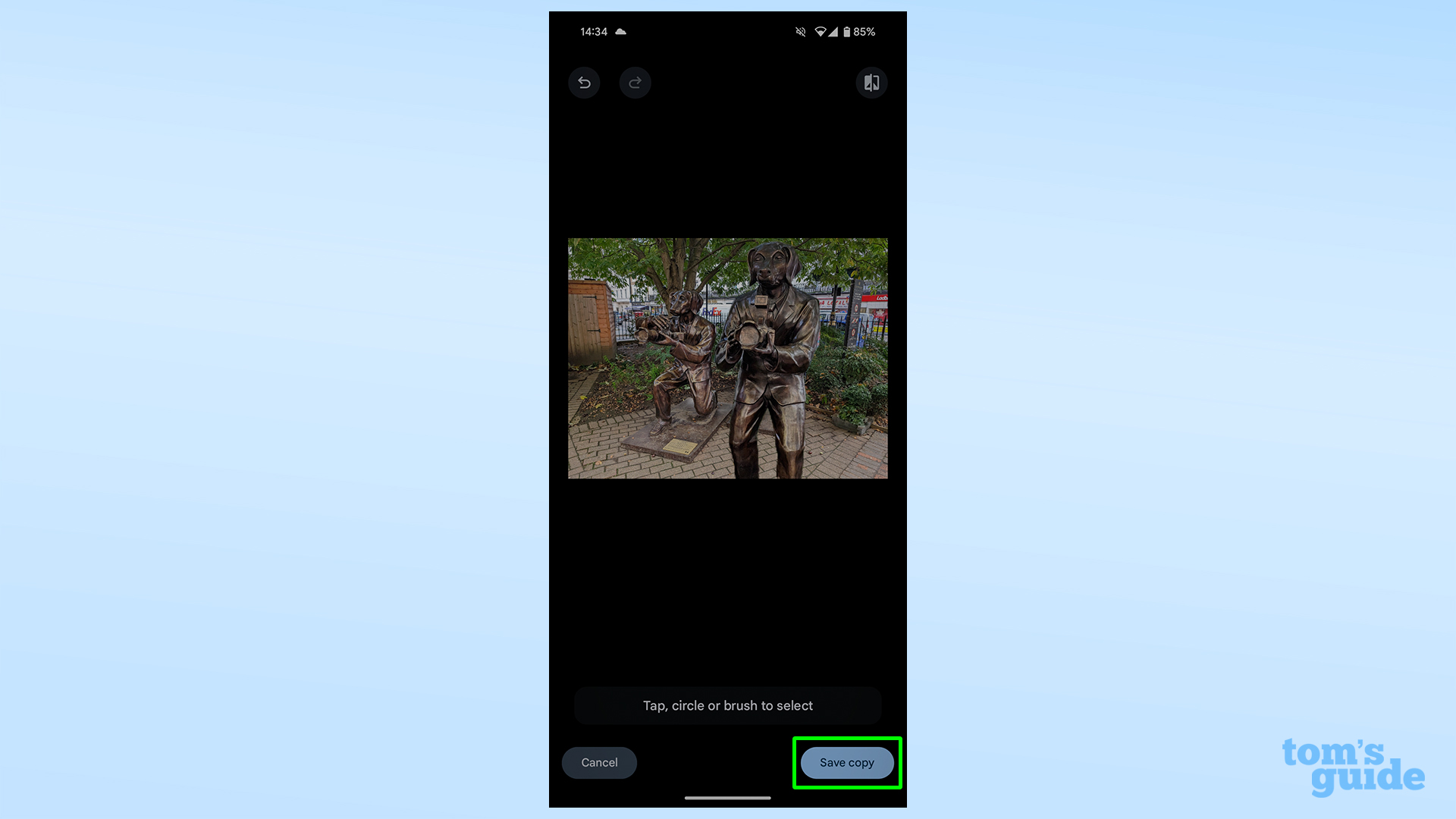
سنعرض لك أنواع التعديلات التي يمكنك إجراؤها أدناه، ولكن دعنا نتأكد من أنك تعرف كيفية إنهاء التعديل قبل البدء في إجراء التغييرات!
اضغط على علامة الاختيار للموافقة على أي تغيير تقوم به. عندما تنتهي من كل شيء، اضغط على حفظ نسخة. لن يتم تغيير صورتك الأصلية، مما يتيح لك الحرية في إجراء المزيد من التغييرات من البداية، أو مجرد الإعجاب بالنسخة غير المعدلة إلى جانب صورتك الجديدة.
الممحاة السحرية: ما يمكنك فعله
بعد تغطية الأساسيات، دعنا نلقي نظرة على نوع الأشياء التي يمكنك القيام بها باستخدام Magic Editor:
ستوفر صور معينة واحدًا أو أكثر من الخيارات المحددة مسبقًا لإعادة تلوين صورك أو إعادة تصميمها. يمكن أن يكون ذلك بسيطًا مثل إعادة تلوين السماء وضبط إضاءة المشهد بمهارة للتعويض، أو الحصول على انطباع أكثر فنية عن الصورة التي تم إنشاؤها بواسطة الذكاء الاصطناعي.
ستجد أي خيارات سيقدمها لك Magic Editor النقر على زر الإعدادات المسبقة في الجزء السفلي الأوسط من الشاشة. لن تظهر كافة الخيارات لكل صورة. على سبيل المثال، الصورة أدناه سمحت لي فقط بتعديل لون السماء/الصورة.
وفي الوقت نفسه، تسمح هذه الصورة لعربة تجرها الخيول فقط باستخدام “Stylize”، الذي يعيد رسم صورتك بأساليب فنية مختلفة.
الأداة الرئيسية الأخرى المتوفرة هي اختيار الكائن، والذي يمكنك بعد ذلك استخدامه لنقل جزء من صورتك أو تغيير حجمه أو حذفه. التنصت على جزء من الصورة سيحدد تلقائيًا عنصرًا (بقدر استطاعة التطبيق)، ولكن يمكنك أيضًا قم بالطلاء يدويًا على منطقة ما أو ضع دائرة حولها كنت ترغب في اللعب مع. لك الحرية في التكبير أيضًا إذا كنت بحاجة إلى إلقاء نظرة فاحصة.
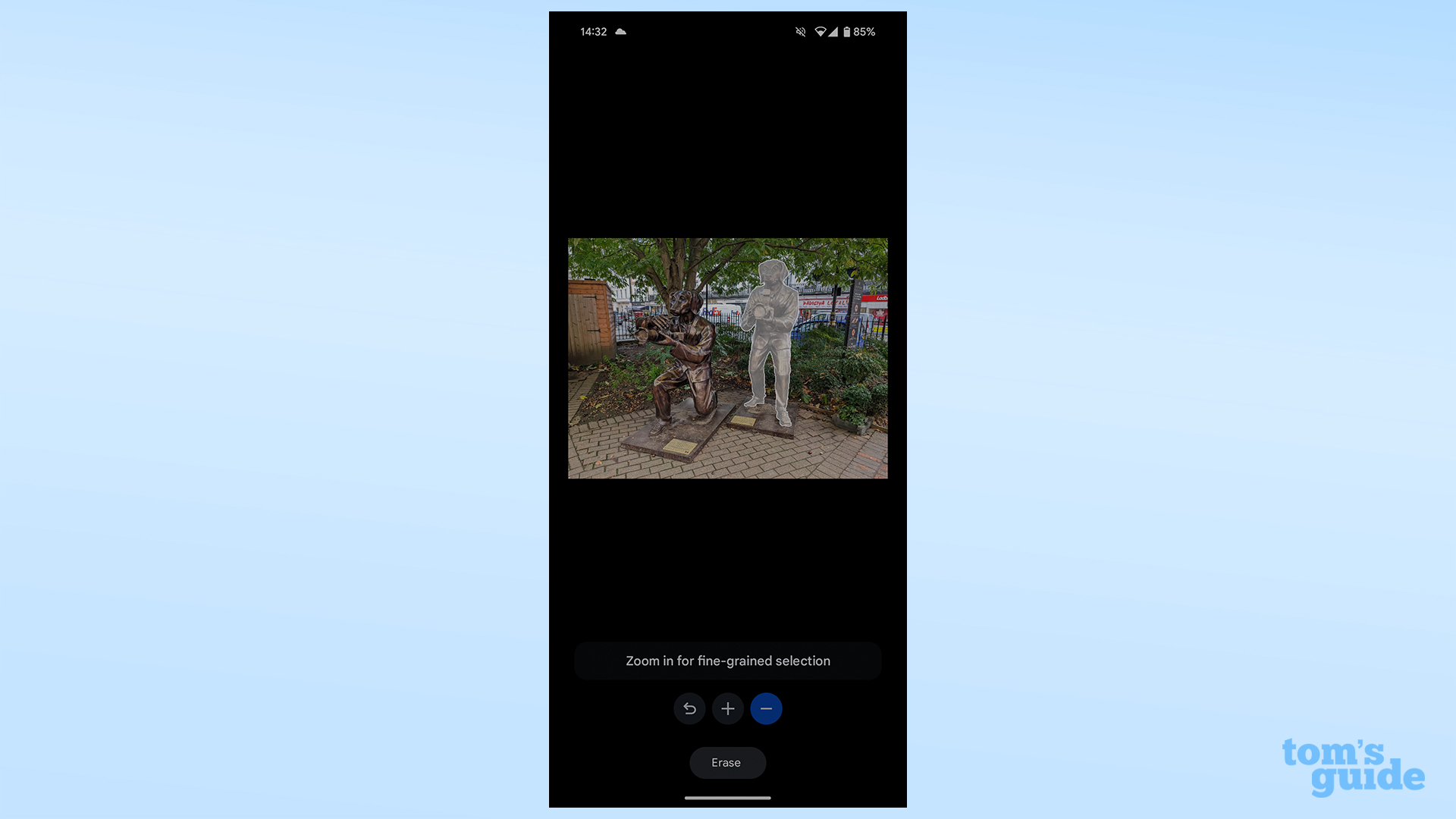
بمجرد قيامك باختيارك، انقر مع الاستمرار، ثم اسحب لتحريك العنصر اضغط مع الاستمرار ثم قرصة لتغيير حجمه.
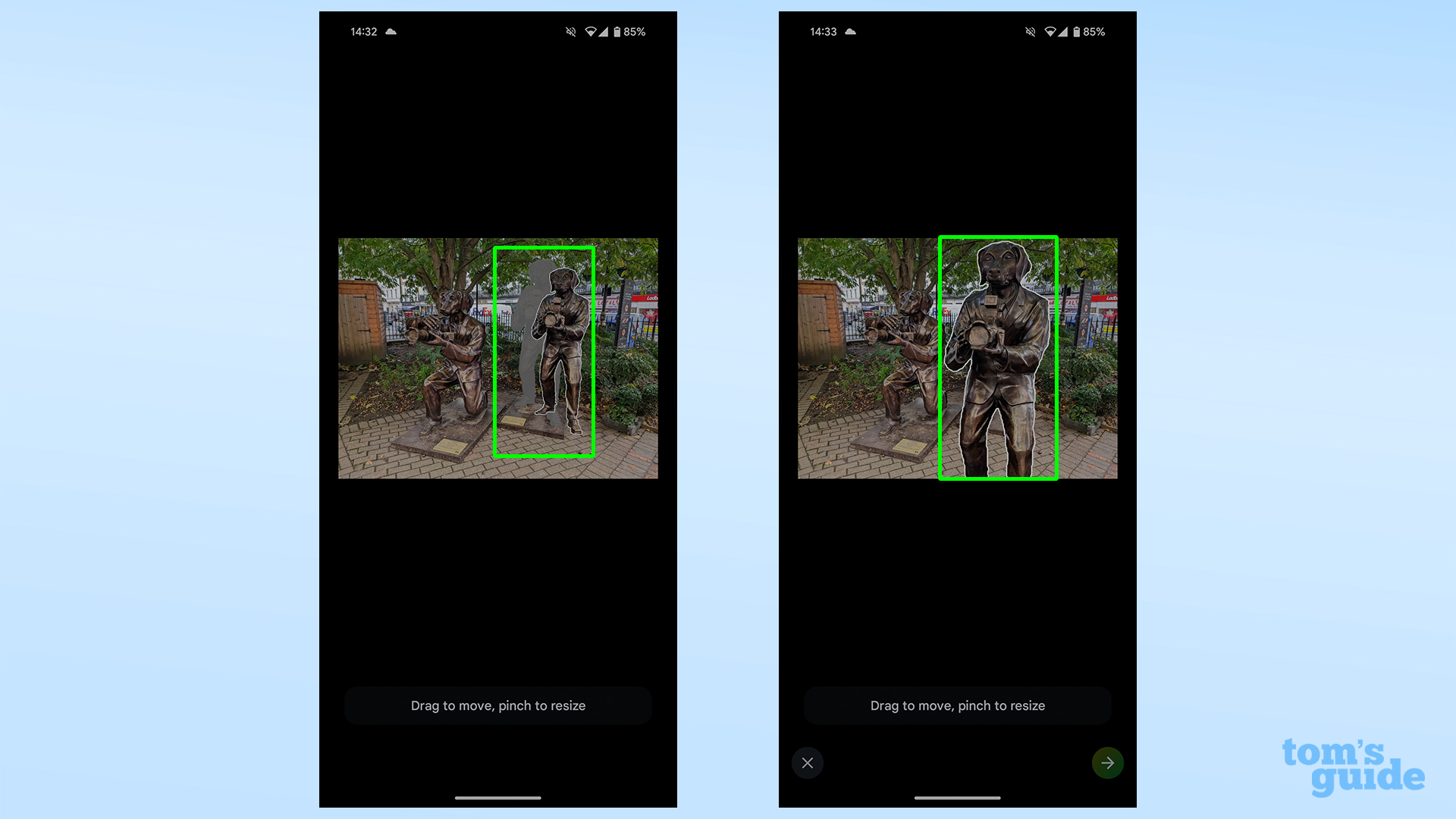
بامكانك ايضا اضغط على زر المسح في أسفل الشاشة لإزالته.
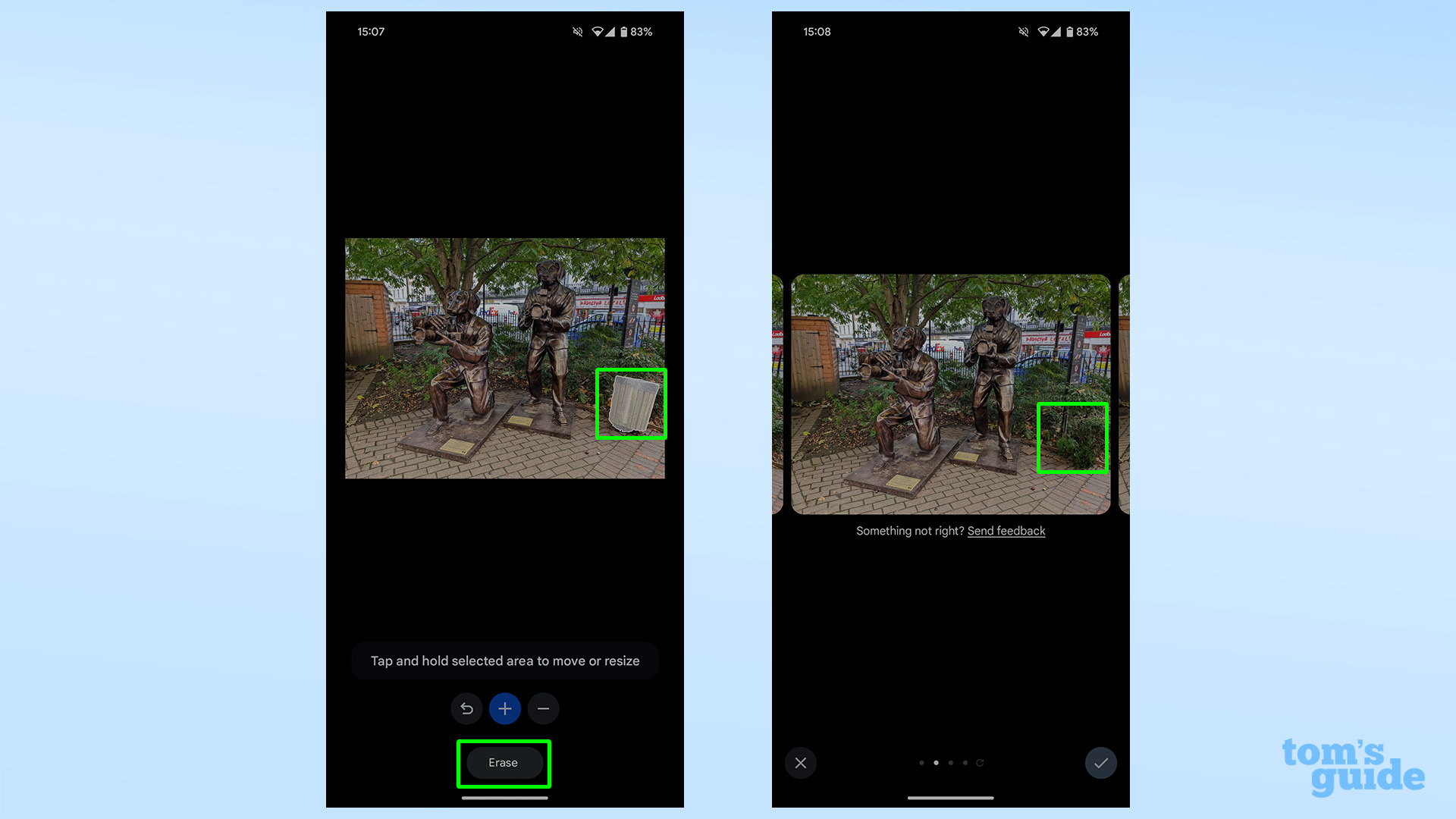
عند استخدام أي من هذه الخيارات، سيعرض لك Magic Editor أربعة خيارات محتملة لتحريرك. يمكنك اختيار واحد منها عن طريق النقر على علامة الاختيار أو قم بالتمرير إلى اليمين ثم انقر فوق احصل على مجموعة جديدة من النتائج للحصول على بعض الخيارات الجديدة.
بمجرد الانتهاء من التحرير، لدينا المزيد من الاقتراحات للمتعة المعززة بالذكاء الاصطناعي التي يمكنك تجربتها بعد ذلك. إذا كنت تستخدم Pixel 8، فألق نظرة على كيفية استخدام Best Take على Google Pixel لتحسين الصور عن طريق تبديل التعبيرات المختلفة داخل وخارج. وإذا كان لديك إمكانية الوصول إلى أحدث إصدارات Android، فيمكنك التحقق من كيفية إنشاء خلفية AI في Android 14. أو إذا كنت بحاجة إلى استراحة من كل هذه التكنولوجيا المتقدمة، فلنوضح لك كيفية استخدام Google Bard AI لتخطيط أجازة.
المزيد من دليل توم
- انسَ Galaxy Z Fold 6 – في العام المقبل يمكننا أخيرًا الحصول على هاتف Samsung قابل للطي بسعر أرخص
- تعمل ميزة المصباح اليدوي لجهاز iPhone على تسهيل العثور على هاتفك في الظلام
- Samsung Galaxy S24 Ultra vs Galaxy S23 Ultra: أكبر الترقيات التي نتوقعها
موقع el3rosa ينشر مقالات حصرية لكل ما يهم العروسة من تجهيزات الافراح كل ما يخص الازياء و الموضة والمجوهرات اخبار عن الصحة وجمال العروسة اخر اخبار افراح المشاهير. وصفات للتخسيس.
لمزيد من المتعة والترفيه يمكنكم زيارة مواقع شبكتنا الاخبارية:
أخر أخبار الرياضة و كرة القدم و البث المباشر للمباريات موقع 442.News
اخر اخبار التكنولوجيا و الهواتف الذكية و العملات الرقمية و الجيمز موقع Yellow
أخر أخبار الفن و الكيبوب موقع 24 ساعة ترفيه
أخبار العروسة جمال العروسة – العناية بالبشرة – العناية بالشعر – مكياج – ازياء وموضة – وصفات للتخسيس – وصفات زيادة الوزن – وصفات طبيعية – وصفات ازالة الشعر – تفسير الاحلام – حظك اليوم – صفات الابراج – وصفات للمطبخ وكل احتياجات العروسة – el3rosa
أخبار المستلزمات الطبية و معامل التحاليل الطبية و تجهيز معامل التحاليل و انابيب تحضير البلازما – PRP – معلومات طبية موقع بست لاب
أخر اخبار K-POP VIDEOS K-POP k-pop music – black pink – BTC بالانجليزية موقع K-POP News
أخبار تطبيقات و العاب الاندرويد موقع Yakonta
ل اصحاب المواقع اداة فحص السيو المجانية Free SEO TOOL
خدمات انشاء المواقع حجز استضافة حجز دومين ارباح ادسنس ارباح يوتيوب تحقيق دخل من الانترنت و المدونات
ElKenz Agency وكالة الكنز







